A Inkscape vektorprogramban lehetőséged van pixelalapú objektumokkal, például fényképekkel dolgozni. Ez a funkció különösen hasznos, amikor olyan grafikákat készítesz, amelyek tartalmaznak vektorokat és képeket egyaránt. Ebben a tutoriálban megtanulod, hogyan importálj fényképeket az Inkscape-be, és mire figyelj az importálás során.
Legfontosabb megállapítások
- Két lehetőség van a képek importálásakor: Beágyazás és Hivatkozás.
- A kép beágyazása növeli az Inkscape-dokumentum fájlméretét.
- A hivatkozás kisebb fájlméretet tesz lehetővé, azonban azt jelenti, hogy az eredeti képnek meg kell maradnia eredeti tárolási helyén.
Lépésről lépésre útmutató
1. lépés: Kép importálása
A kép importálásához az Inkscape-ben nyisd meg a "Fájl" menüt, majd válaszd ki az "Importálás" lehetőséget. Megjelenik egy párbeszédpanel, ahol kiválaszthatod a képed tárolási helyét a merevlemezen. Böngészd meg a mappákat, majd kattints a kívánt képre. Ügyelj arra, hogy tartsd szem előtt a fájlméretet, például 1 MB ebben az esetben. Kattints a "Megnyitásra".
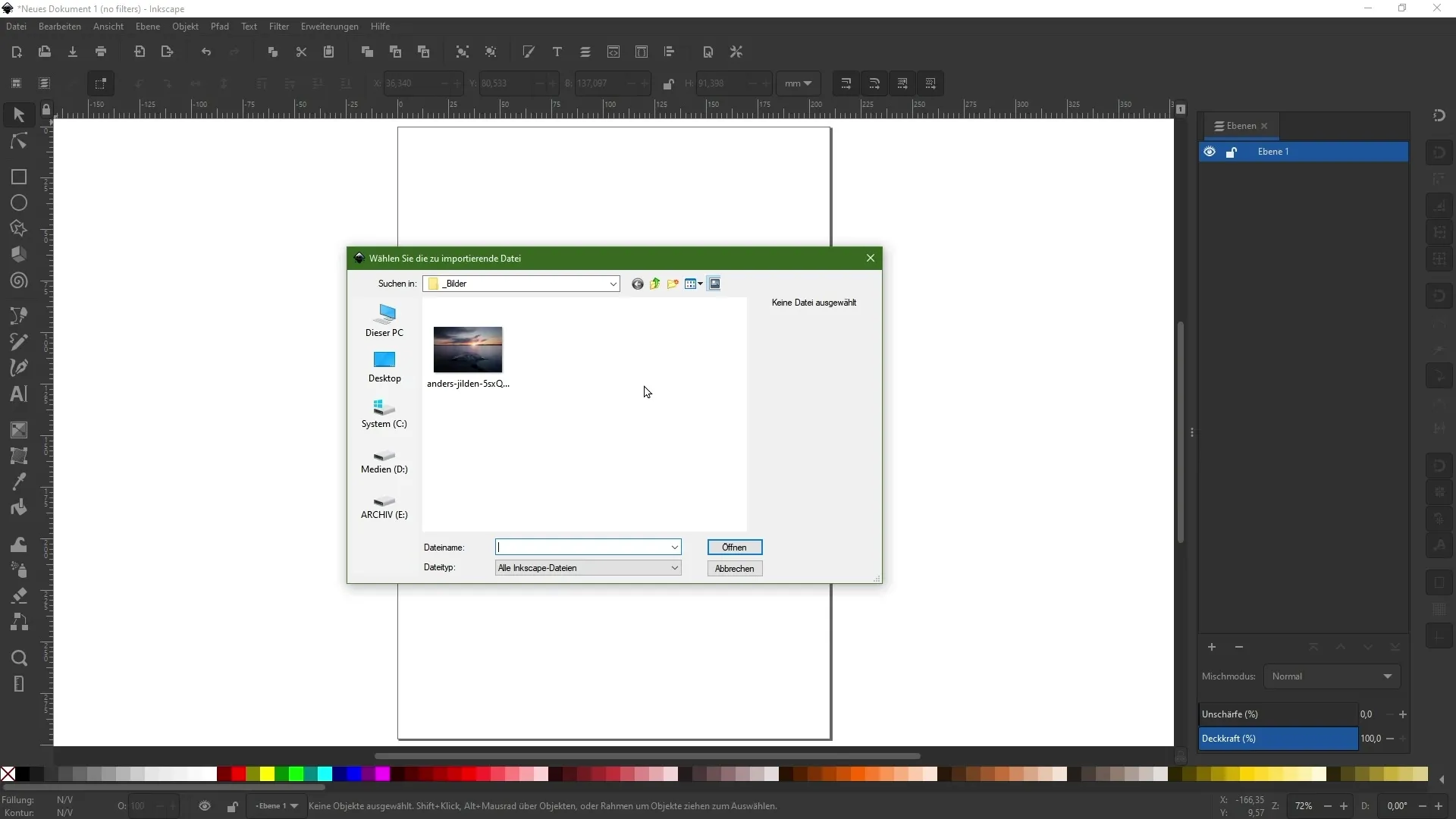
2. lépés: Képimport típusának kiválasztása
A "Megnyitás" gombra kattintás után meg fogják kérdezni, hogyan szeretnéd importálni a képet. Fontos elválasztani a Beágyazás és a Hivatkozás között. Ha a "Beágyazás" opciót választod, a kép közvetlenül bekerül az Inkscape-dokumentumba, ami növeli a dokumentum fájlméretét a kép méretével. Ha a "Hivatkozás" opciót választod, akkor a kép az Inkscape-dokumentumon kívül marad, ami nem növeli a fájlméretet, de az eredeti képtől való függőséget jelent.
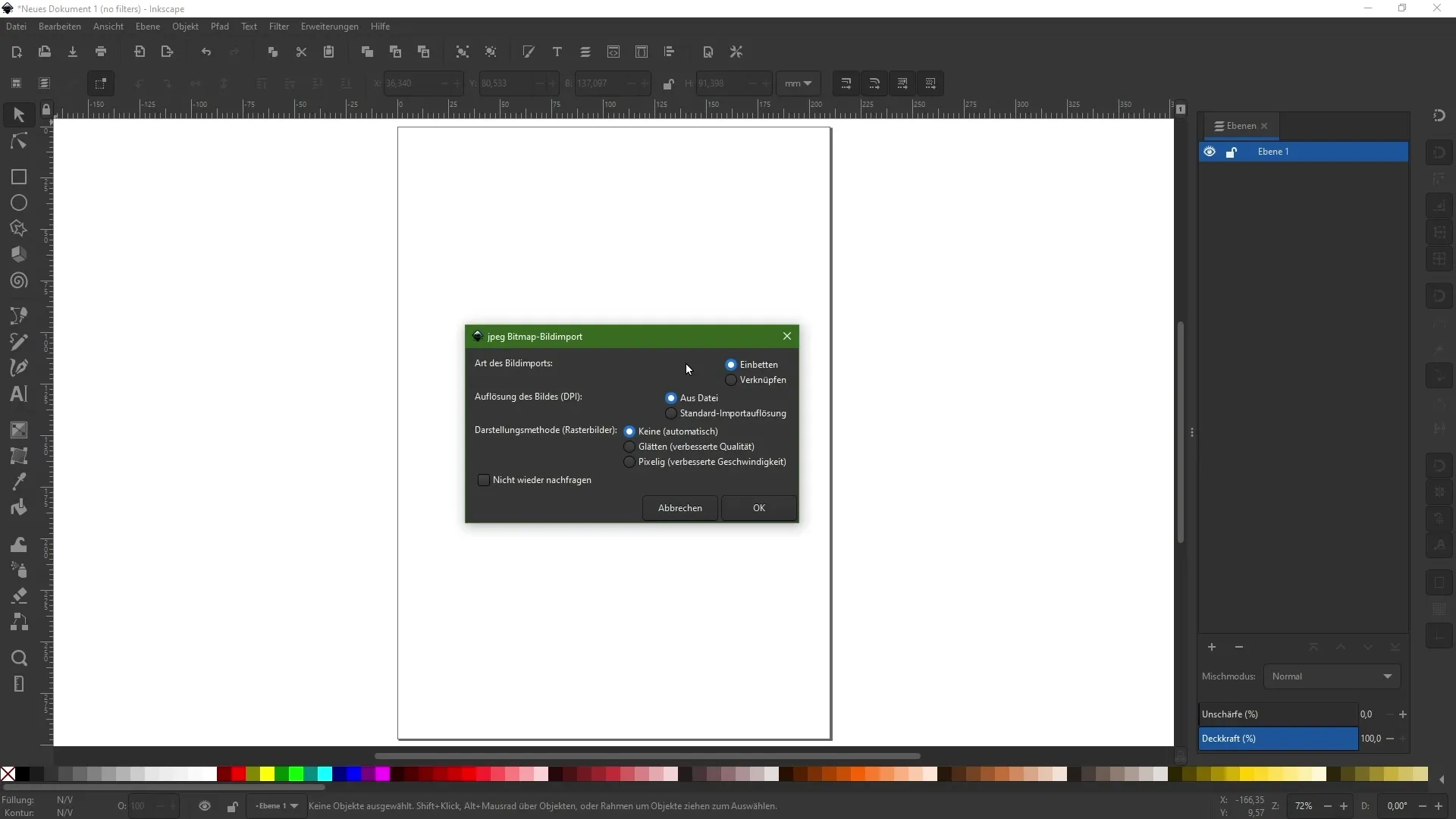
3. lépés: Kép beágyazása
Ha úgy döntesz, hogy beágyazod a képet, válaszd ki az eredeti felbontást a fájlból. Erősítsd meg a döntésedet az "OK" opcióval. A kép most be lesz illesztve a dokumentumba. Hogy jobb helyre kerüljön, tartsd lenyomva a vezérlőbillentyűt és görgetve nagyítsd ki. Tartsd lenyomva a Shift billentyűt is, hogy arányosan lehessen átméretezni a képet, majd helyezd el a kívánt pozícióba a dokumentumban.
4. lépés: Kép hivatkozása
Ha inkább a képet szeretnéd hivatkozni, húzd a képet közvetlenül a Fájlkezelőből az Inkscape ablakába. Ismét meg fogják kérdezni, hogyan szeretnéd importálni a képet. Válaszd a "Hivatkozás" opciót, majd erősítsd meg az "OK" gombbal. Most már hasonlóan tudod átméretezni és pozícionálni a képet, mint azelőtt. Fontos, hogy az felső kép be van ágyazva a dokumentumba, míg az alsó kép egy hivatkozás és a merevlemezen marad.
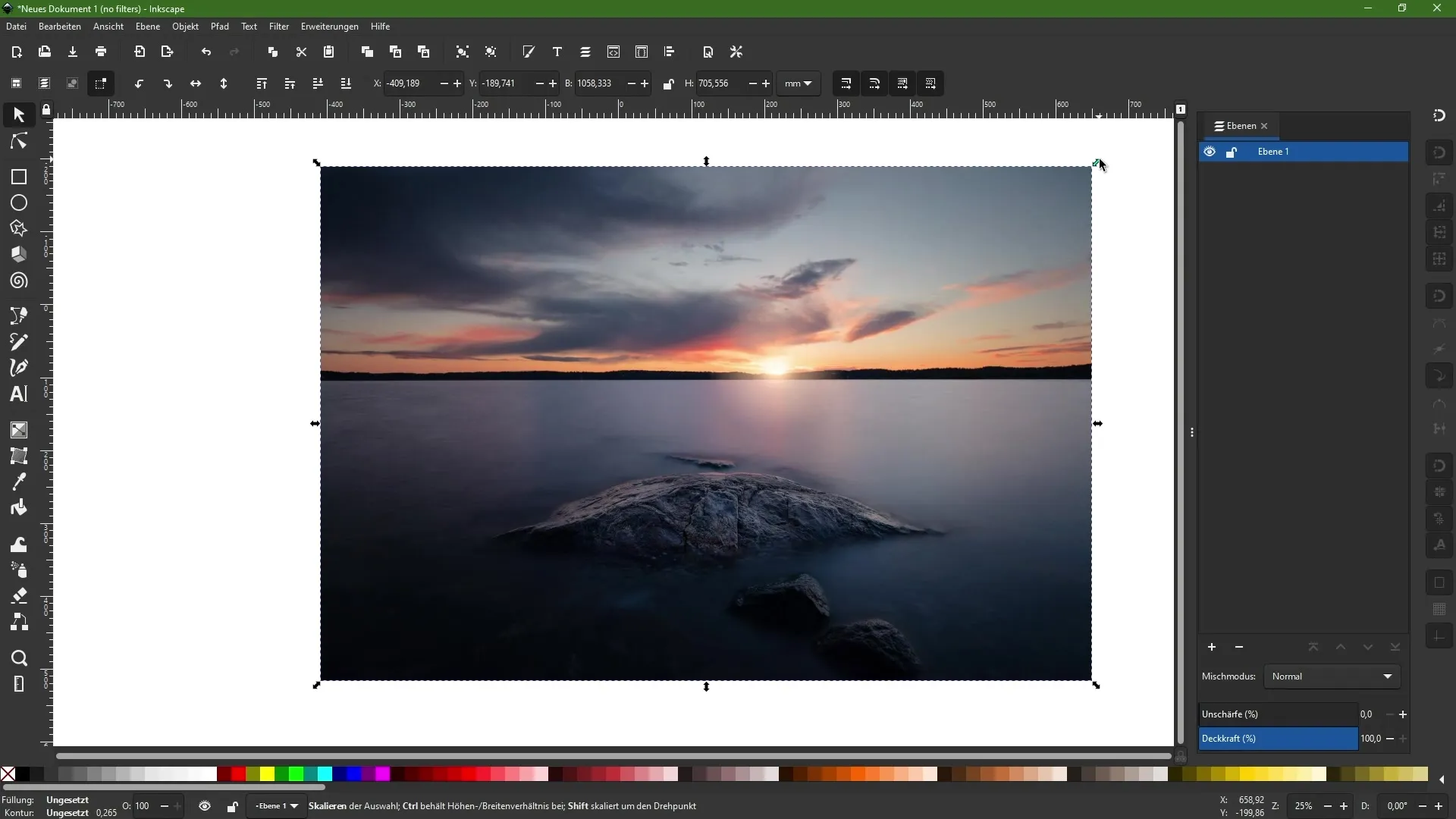
5. lépés: A Beágyazás és a Hivatkozás közti különbség megértése
Az a különbség a két import módszer között, hogy vegyük például, hogy a képet más programban, például a Photoshop-ban szerkeszted. Amint módosítasz és mentsz a fájlon, a hivatkozott kép az Inkscape-dokumentumban automatikusan frissül. Az beágyazott kép viszont változatlan marad, mivel az közvetlenül az Inkscape-dokumentumban van tárolva. Ha egy másik számítógépen nyitod meg az Inkscape-dokumentumot, az keresni fogja a hivatkozott képet, és nem találhatja meg, ha a fájlfelirat eltérő.
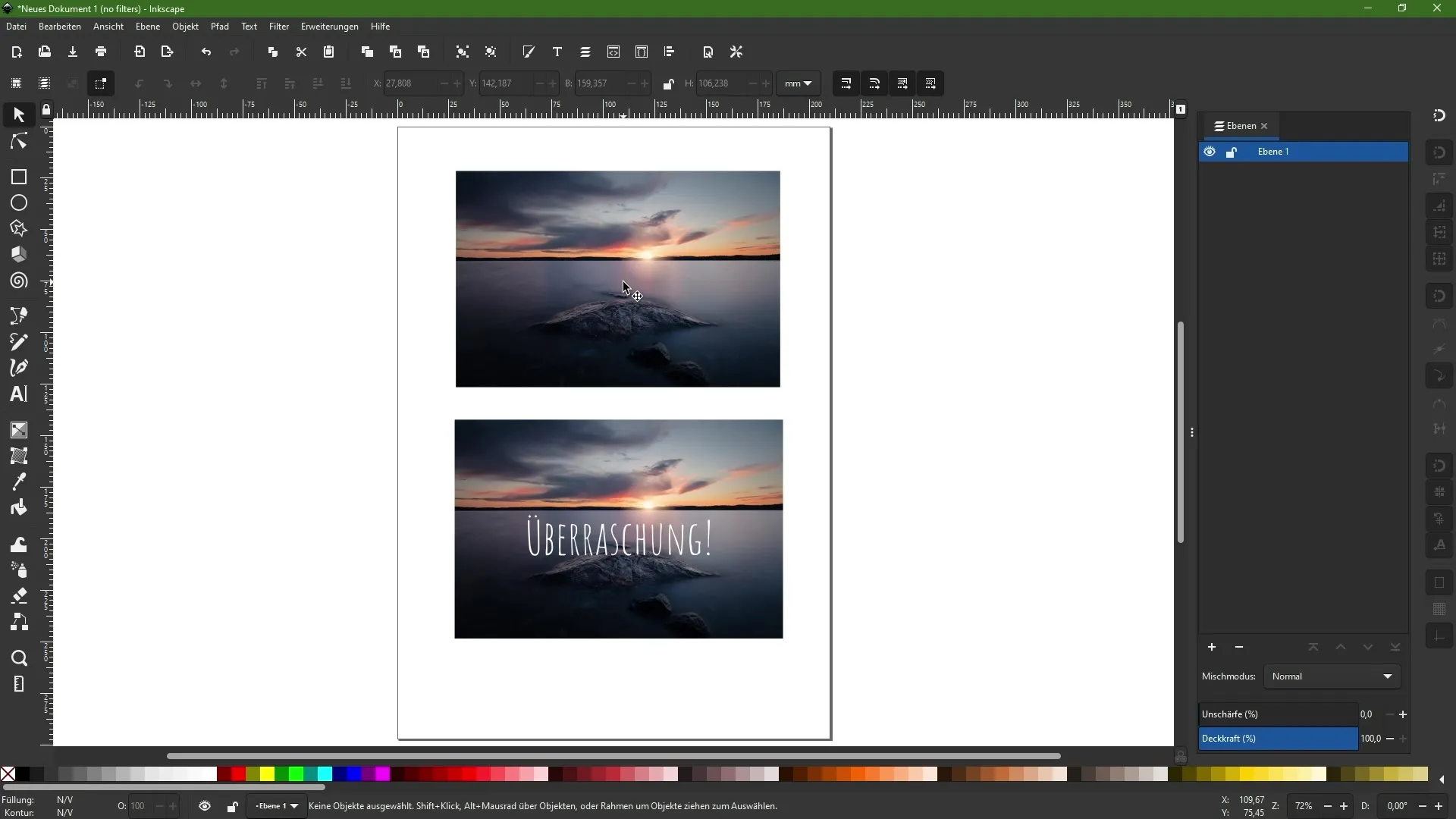
Összefoglalás
Ebben a tutoriálban megtanultad, hogyan importálhatsz Pixelképeket az Inkscape-be, figyelembe véve a képek Beágyazása és Hivatkozása közti különbséget. Mindkét módszernek vannak előnyei és hátrányai, és a választás a személyes igényeidtől függ. Ezekkel a lépésekkel most hatékonyabban dolgozhatsz a képekkel az Inkscape-projektedben.
Gyakran Ismételt Kérdések
Hogyan importálhatok képet az Inkscape-be?Nyisd meg a "Fájl" menüt, válaszd az "Importálás" lehetőséget, válassz képet, majd erősítsd meg az "Megnyitás" lehetőséggel.
Mi a különbség a Beágyazás és a Hivatkozás között?A Beágyazás a képet az Inkscape-fájlban tárolja, míg a Hivatkozás egy kapcsolatot hoz létre a kép tárolási helyével.
Melyik módszert érdemes választani, Beágyazás vagy Hivatkozás?Ez attól függ, hogy milyen igényeid vannak: A Beágyazás növeli a fájlméretet, míg a Hivatkozás kisebb fájlméretet tart, de megköveteli a tárolási helytől való függőséget.
Mi történik, ha egy hivatkozott képet szerkesztek?A hivatkozott kép az Inkscape-ben automatikusan frissül, ha egy másik programban módosítod.
Szerkeszthetem az beágyazott képeimet?A Beágyazás azt jelenti, hogy a kép az Inkscape-fájlban van tárolva, és nem lehet közvetlenül szerkeszteni, amíg újra importálod.


